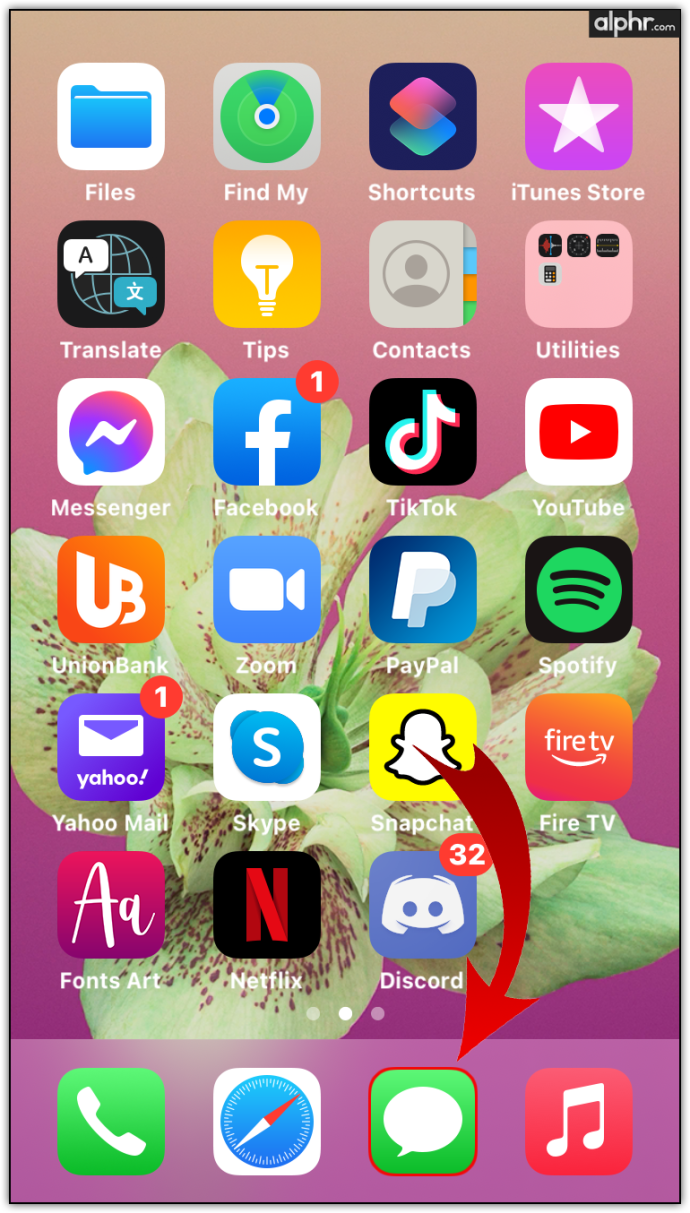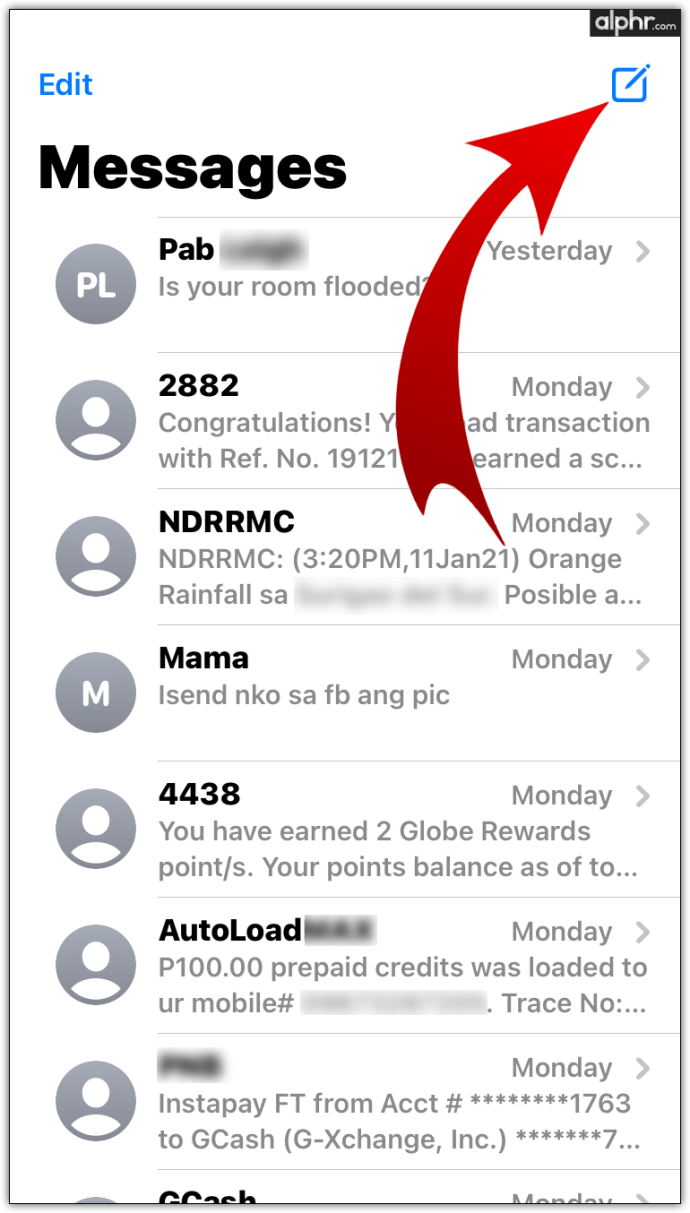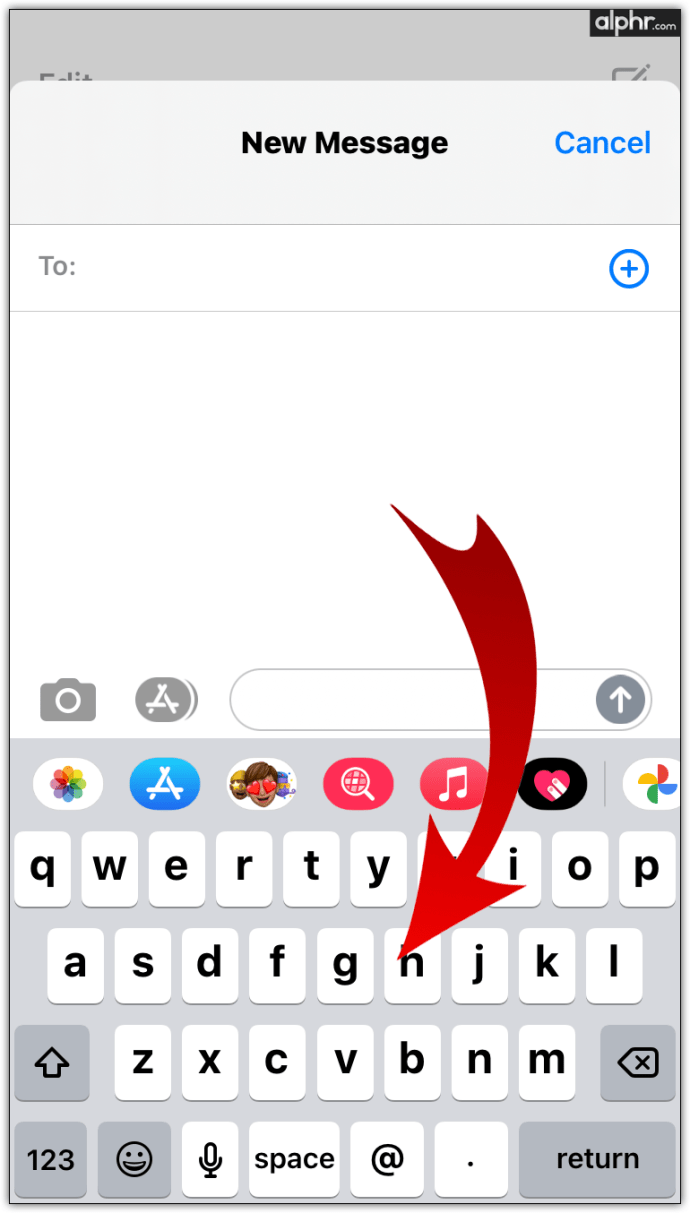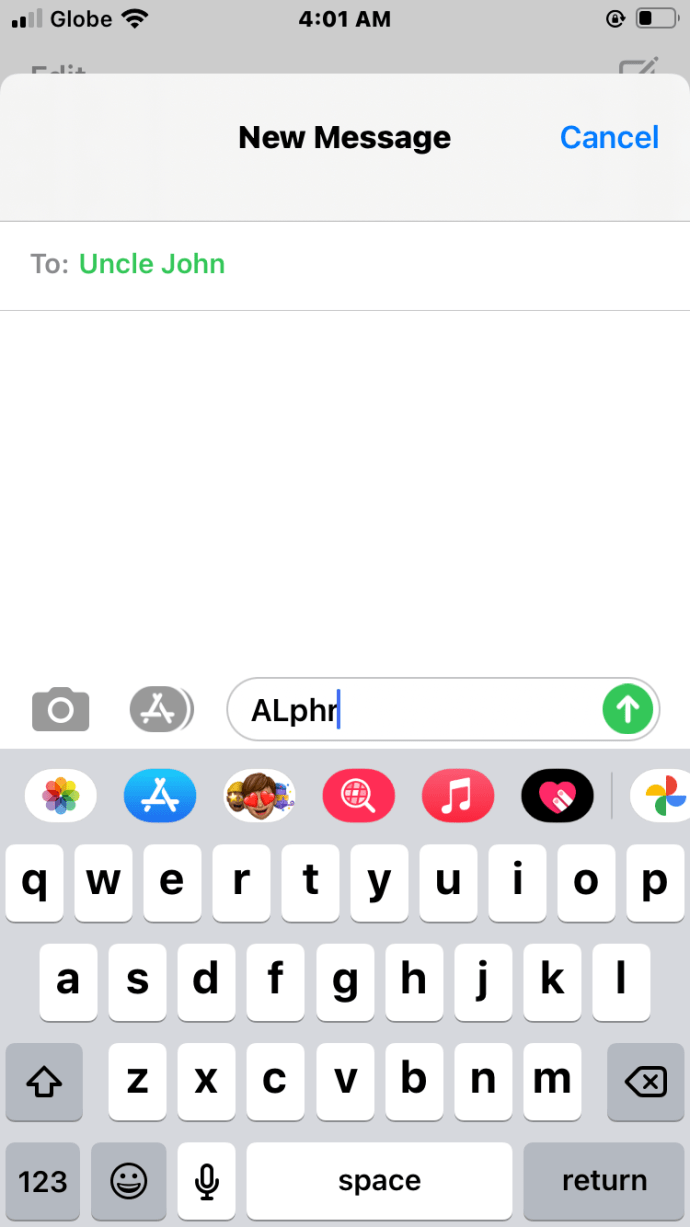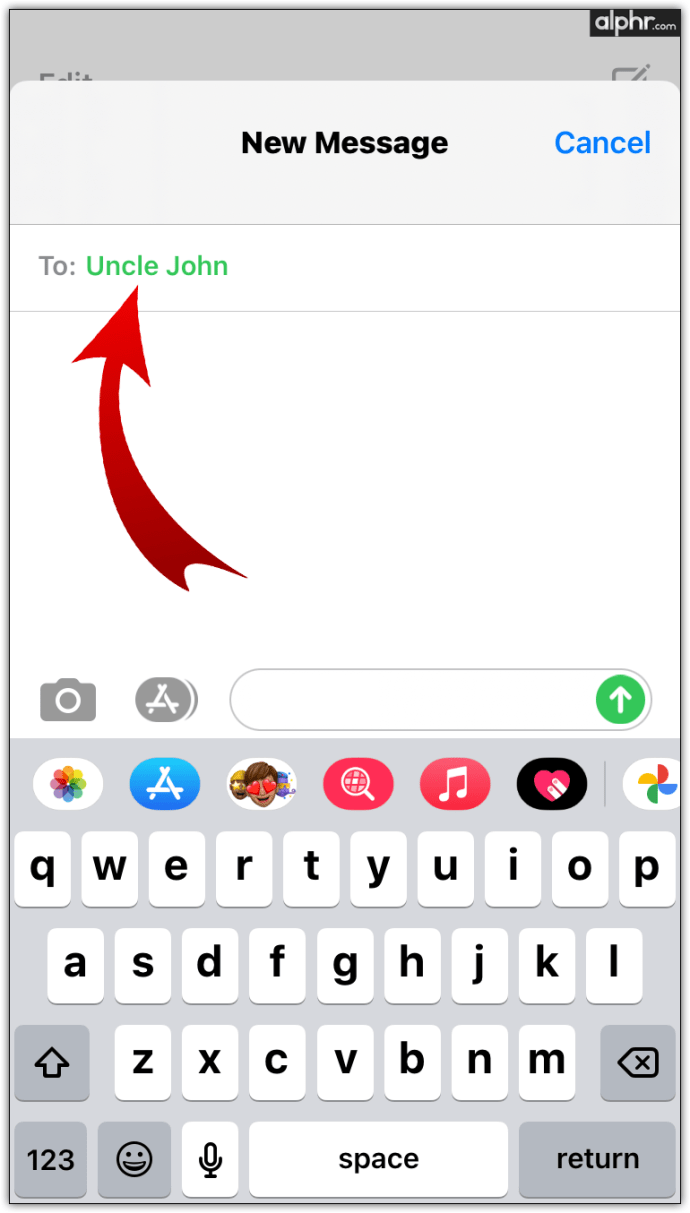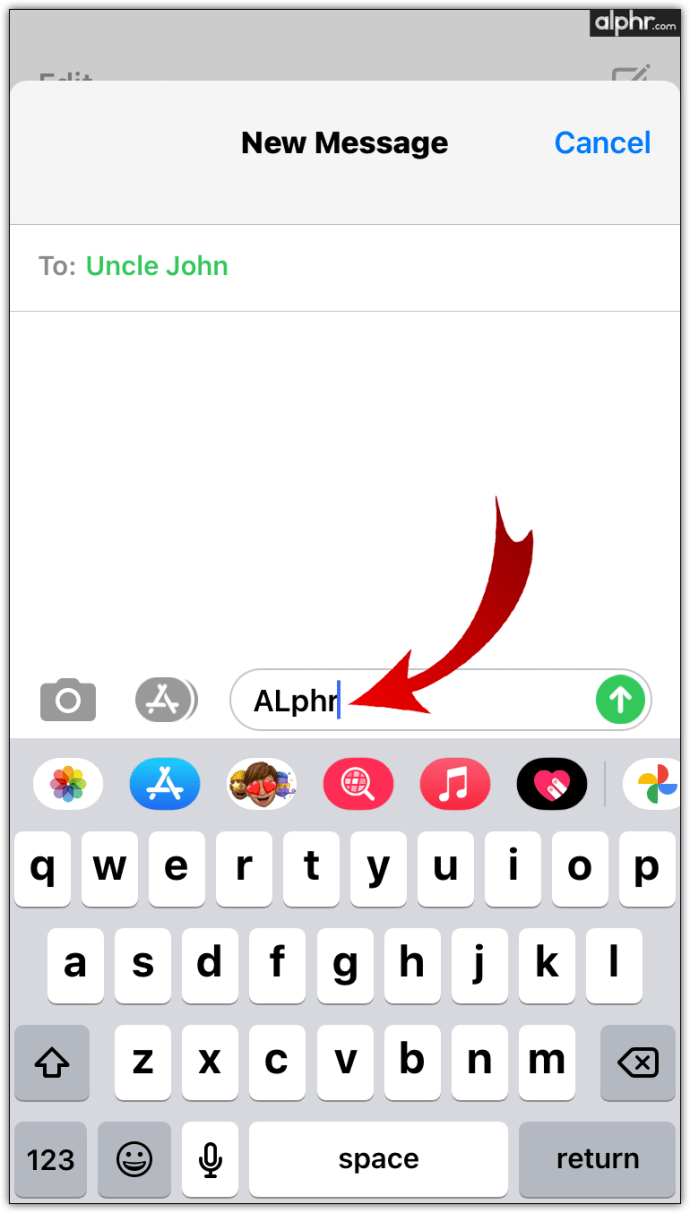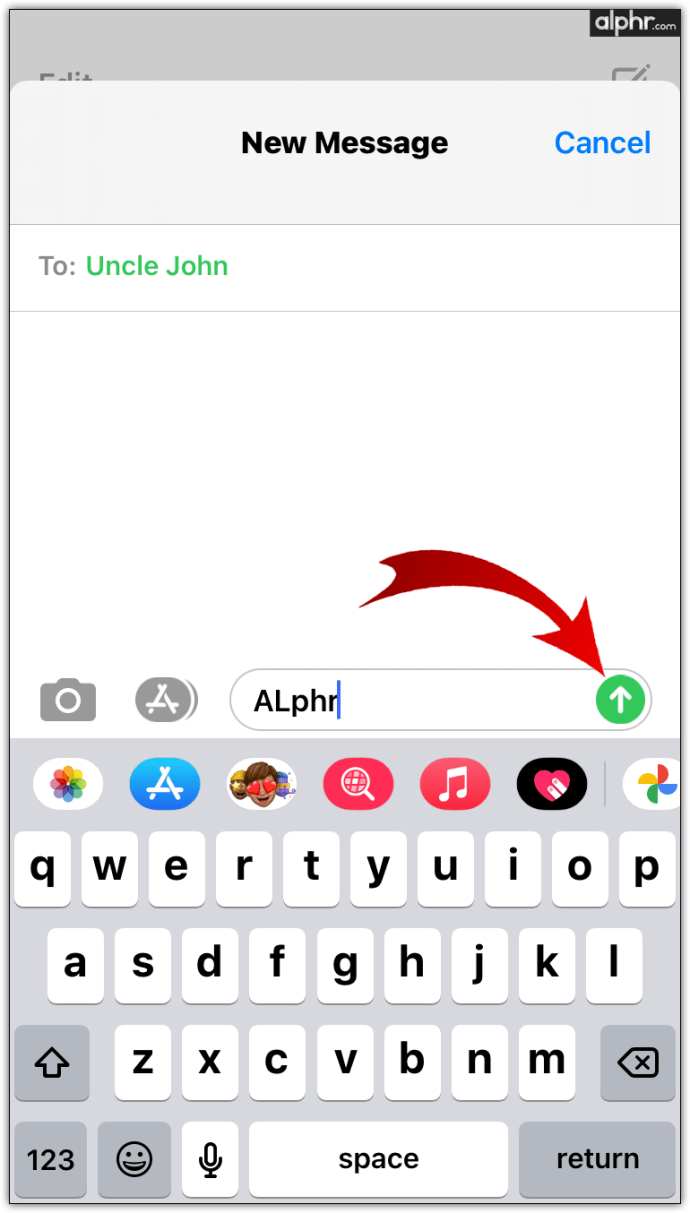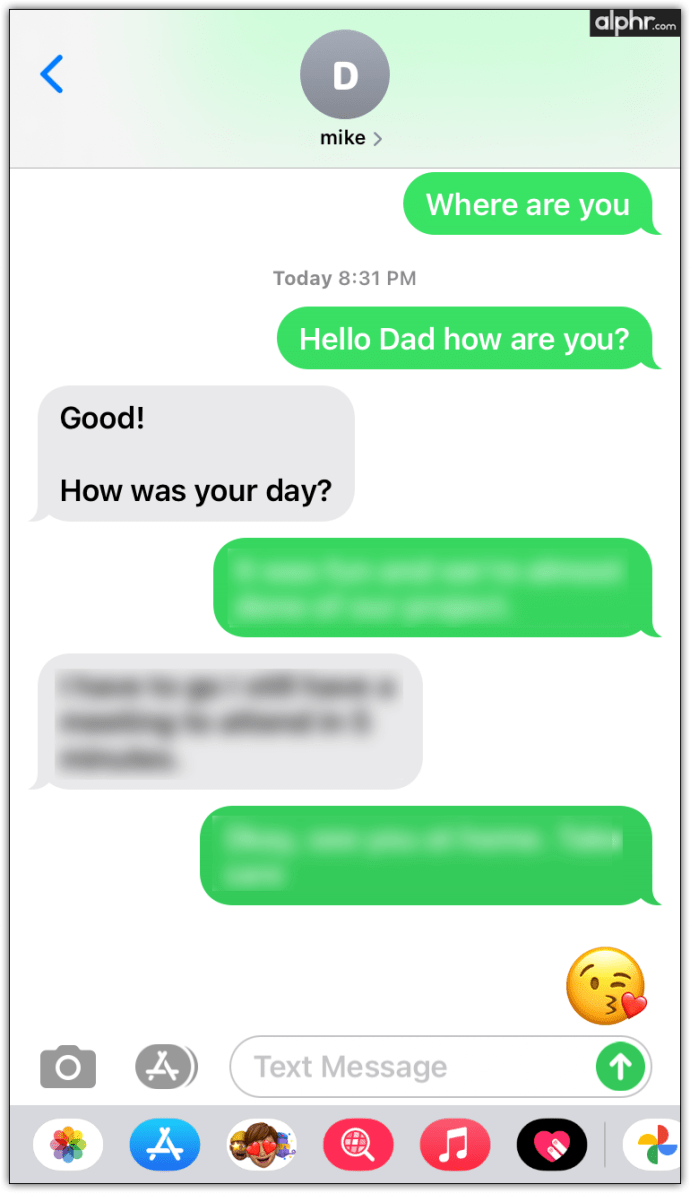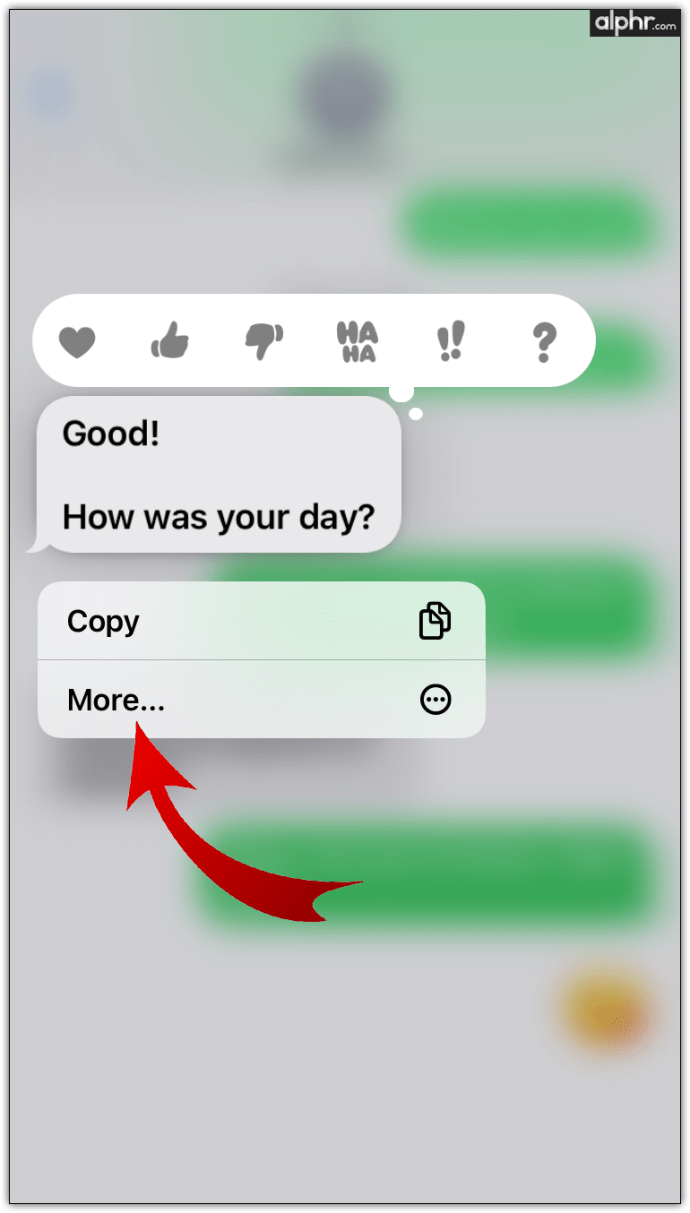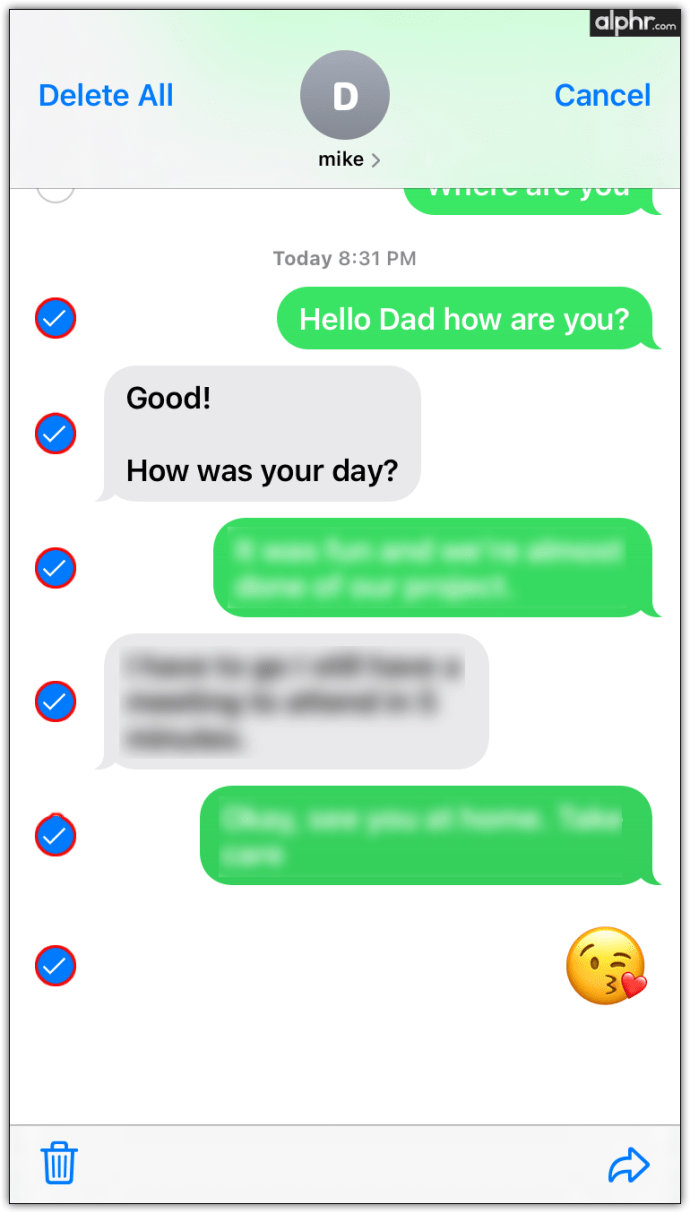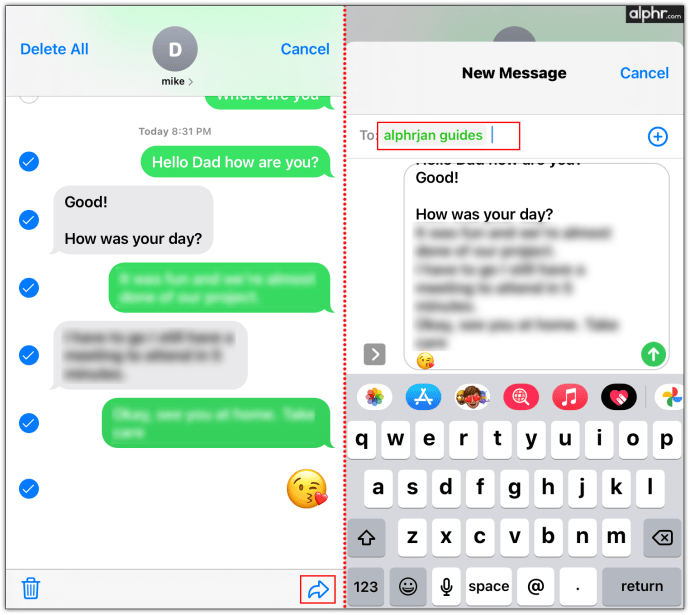나중에 사용하기 위해 문자 메시지를 저장하는 방법
삭제하기에는 너무 중요한 문자 메시지를 받는 경우가 있습니다. 그것은 당신이 1년 내내 일해 온 구인 제안일 수 있습니다. 또는 누군가가 당신에게 재미있는 문자를 보냈고 당신은 그것을 붙잡고 기분을 고양시키고 싶을 수도 있습니다.
이 가이드에서는 나중에 다양한 장치에서 사용할 수 있도록 메시지를 저장하는 방법을 보여 드리겠습니다.
나중에 사용하기 위해 문자 메시지를 저장하는 이유는 무엇입니까?
문자 메시지는 이제 우리 일상 생활의 기본적인 부분이라고 해도 과언이 아닙니다. 연구에 따르면 전 세계 전화 사용자는 매일 평균 230억 건의 문자 메시지를 교환합니다. 문자 메시지를 저장하고 내보내려는 몇 가지 이유가 있습니다.
- 가족과 친구들의 메시지를 붙잡기 위해
- 법적 사용을 위해 중요한 정보를 저장하려면 다음과 같이 하십시오.
- 당신과 세상을 떠난 사랑하는 사람 사이의 대화를 붙잡기 위해
- 소중한 추억을 간직하고 보호하기 위해
나중에 참조할 수 있도록 텍스트를 저장하는 방법을 살펴보기 전에 먼저 휴대전화에서 텍스트를 보내는 방법을 살펴보겠습니다.
휴대전화에서 문자를 보내는 방법
문자를 보내는 것은 매우 간단합니다. 문자 메시지는 누군가와 연락하는 가장 쉬운 방법 중 하나입니다. 그리고 물론 실제로 전화를 거는 것보다 문자가 더 나은 의사소통 수단인 경우도 있습니다. 또한 문자를 보내기 위해 인터넷 연결이 필요하지 않습니다. 휴대전화와 SIM 카드만 있으면 바로 사용할 수 있습니다.
문자를 보내는 과정은 사용 중인 스마트폰에 따라 약간 다를 수 있지만 일반적으로 수행해야 하는 단계가 있습니다.
- 휴대전화의 기본 메뉴에서 "메시지" 앱을 찾습니다.
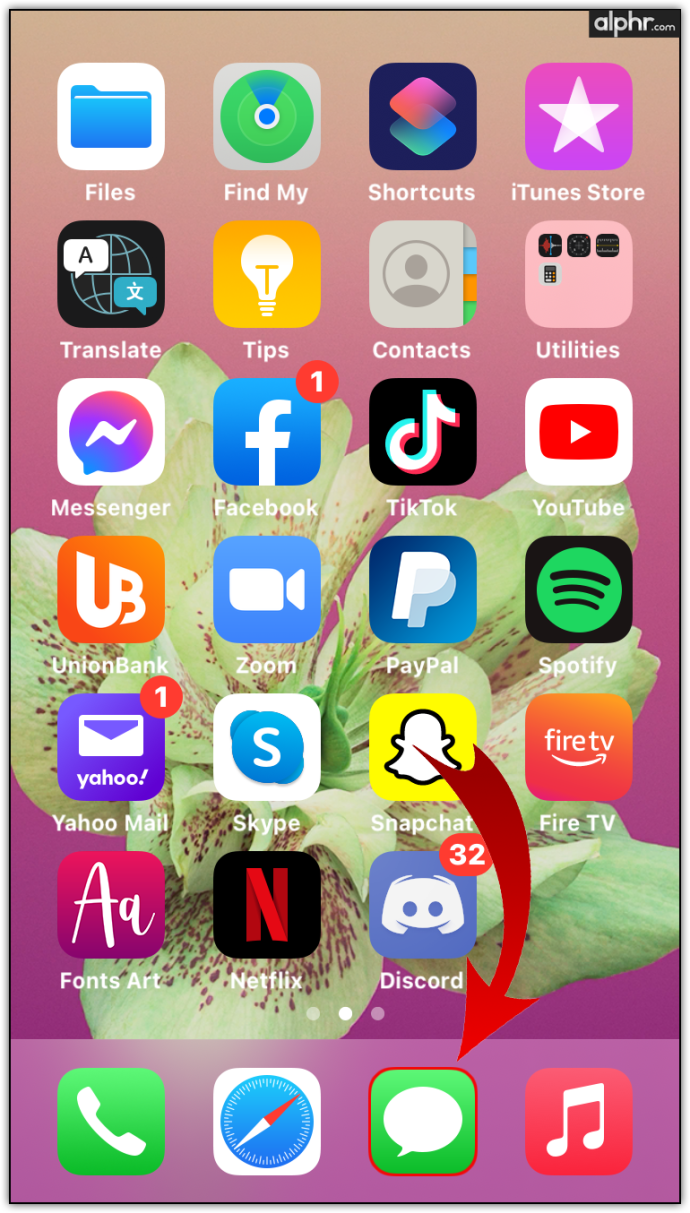
- 앱을 열고 "문자 메시지"를 선택하십시오.
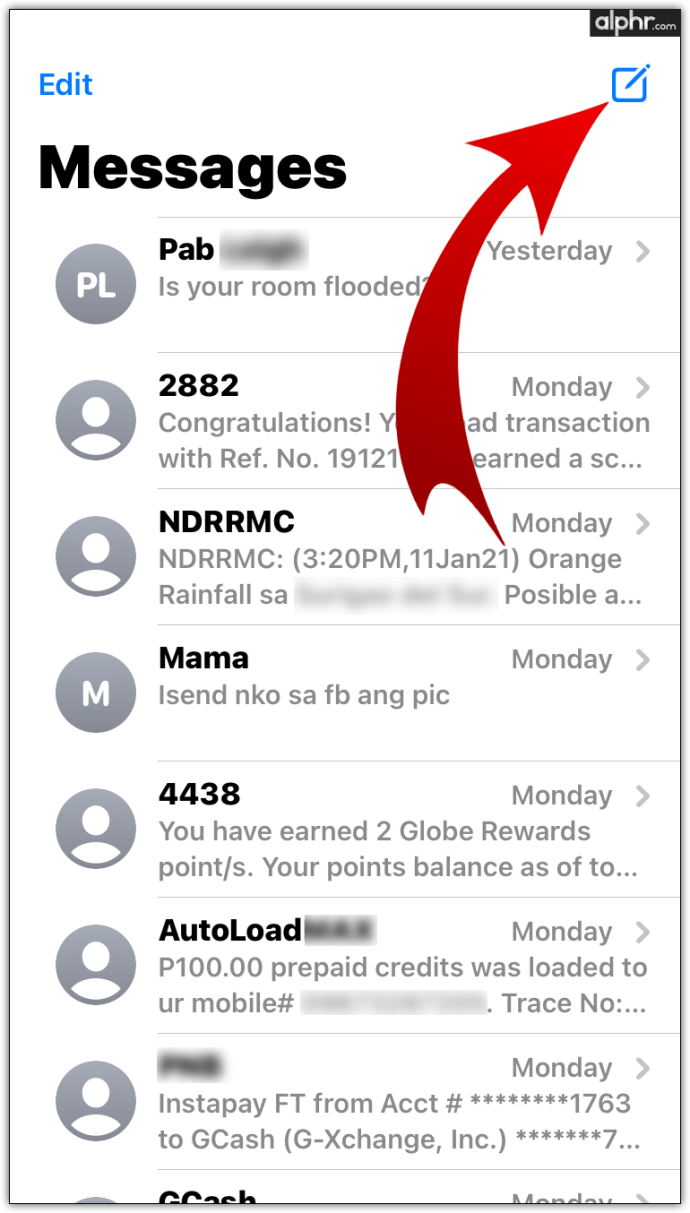
- "새 메시지 쓰기"를 선택하십시오. 일부 기기에서는 문구가 약간 다를 수 있습니다. 다른 일반적인 옵션에는 "텍스트 쓰기", "메시지 쓰기" 또는 단순히 "메시지"가 포함됩니다.
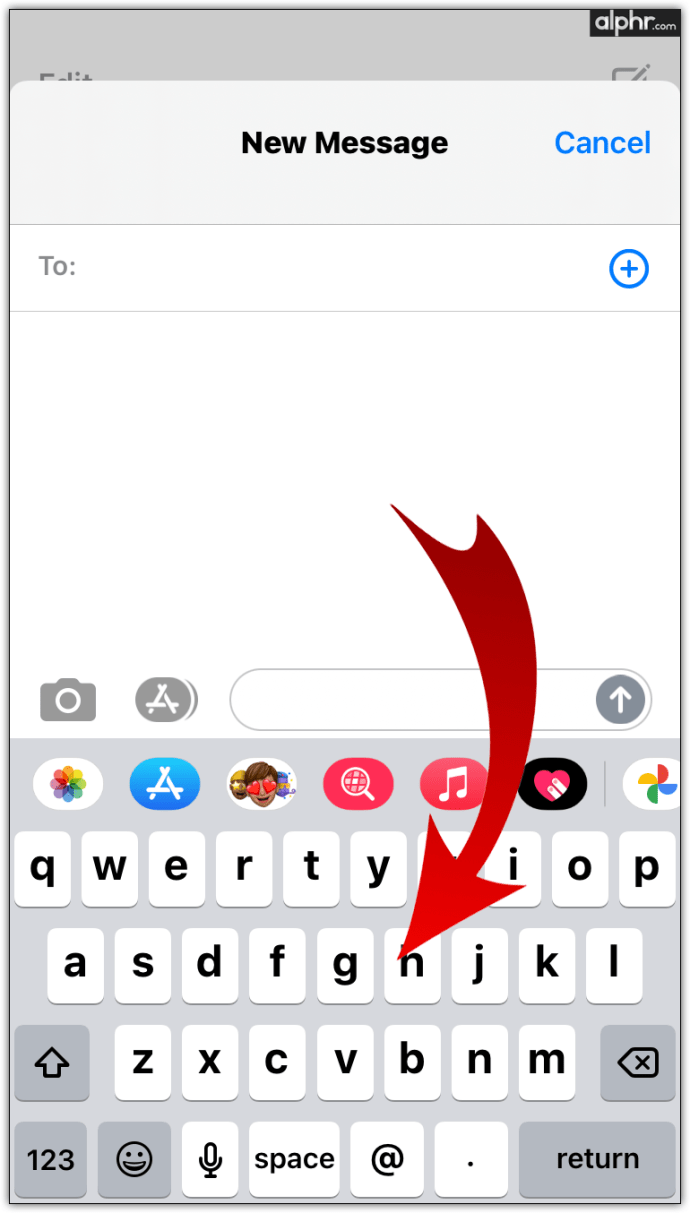
- 가상 쓰기 패드는 텍스트 필드와 수신기 필드의 두 섹션으로 시작됩니다.
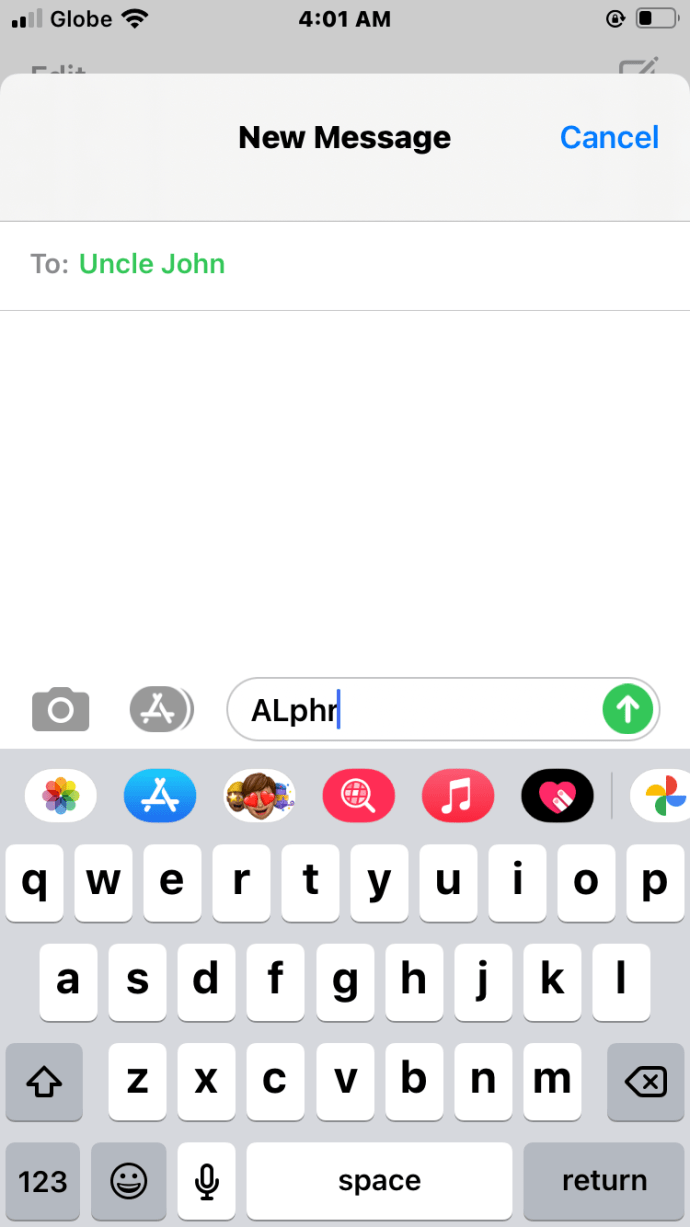
- 수신자 필드에 문자를 보내려는 사람 또는 법인의 전화번호를 입력합니다. 전화번호부에서 가져오거나 수동으로 번호를 입력할 수 있습니다. 한 명 이상의 사람에게 메시지를 보내는 경우 수신자 필드에 모든 연락처를 세미콜론으로 구분하여 입력해야 합니다.
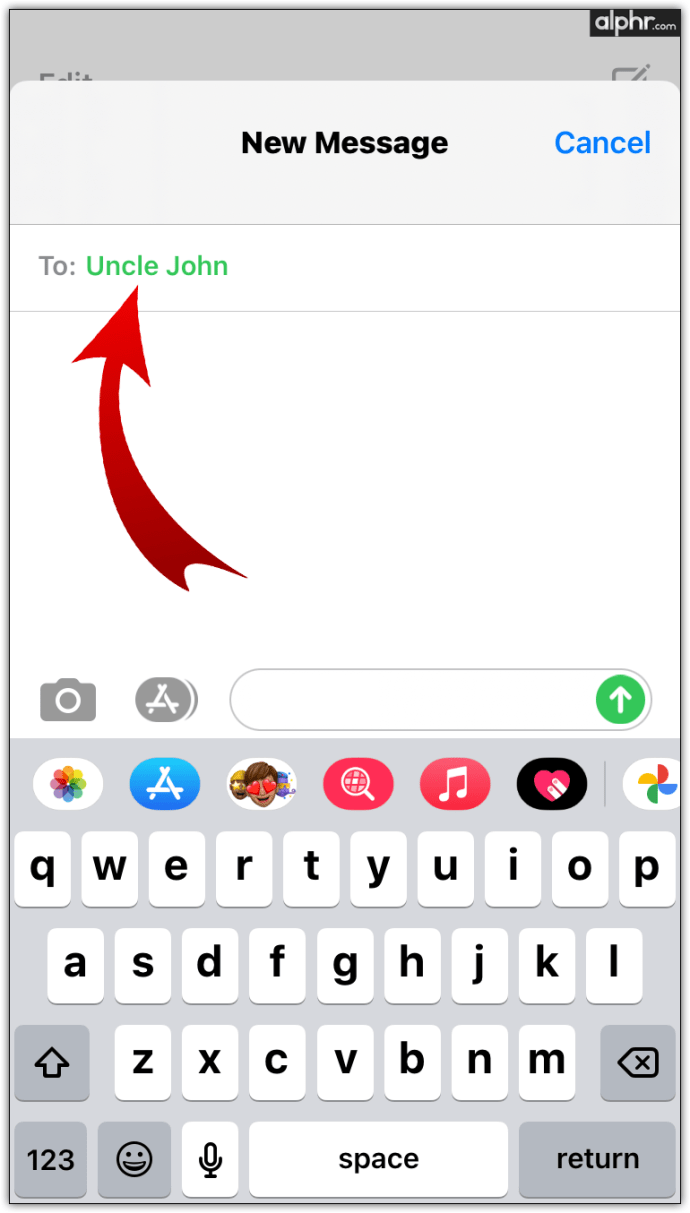
- 계속해서 텍스트 필드에 메시지를 입력하십시오.
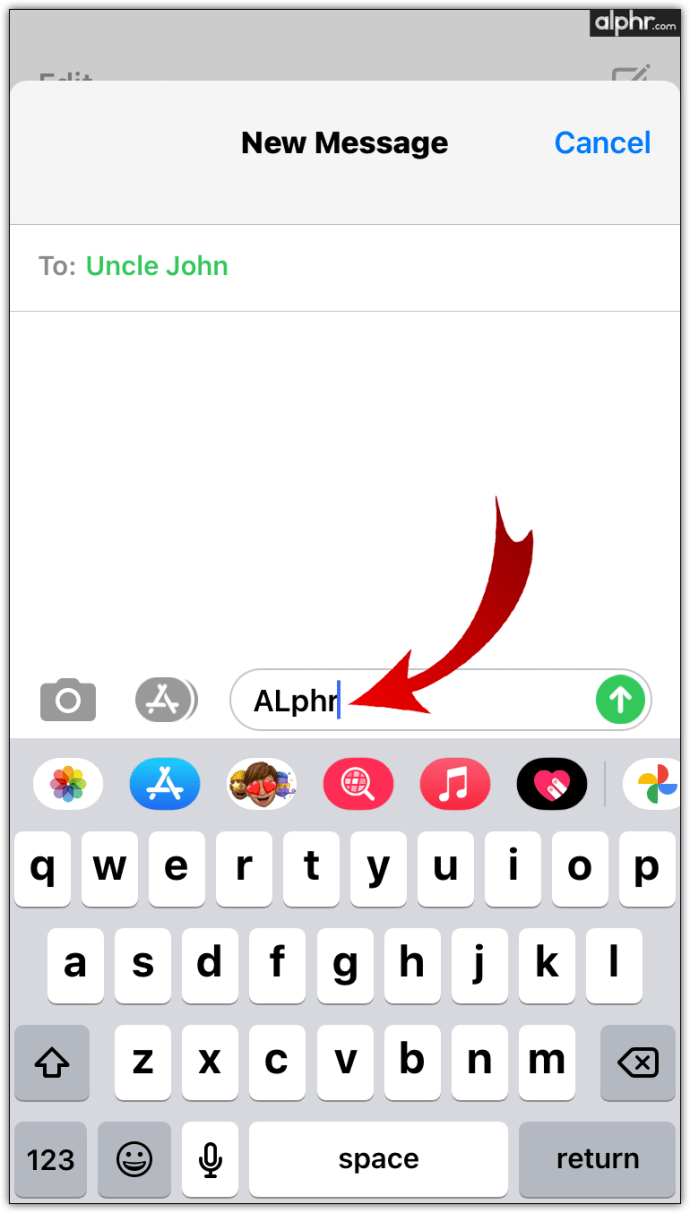
- '보내기'를 탭합니다.
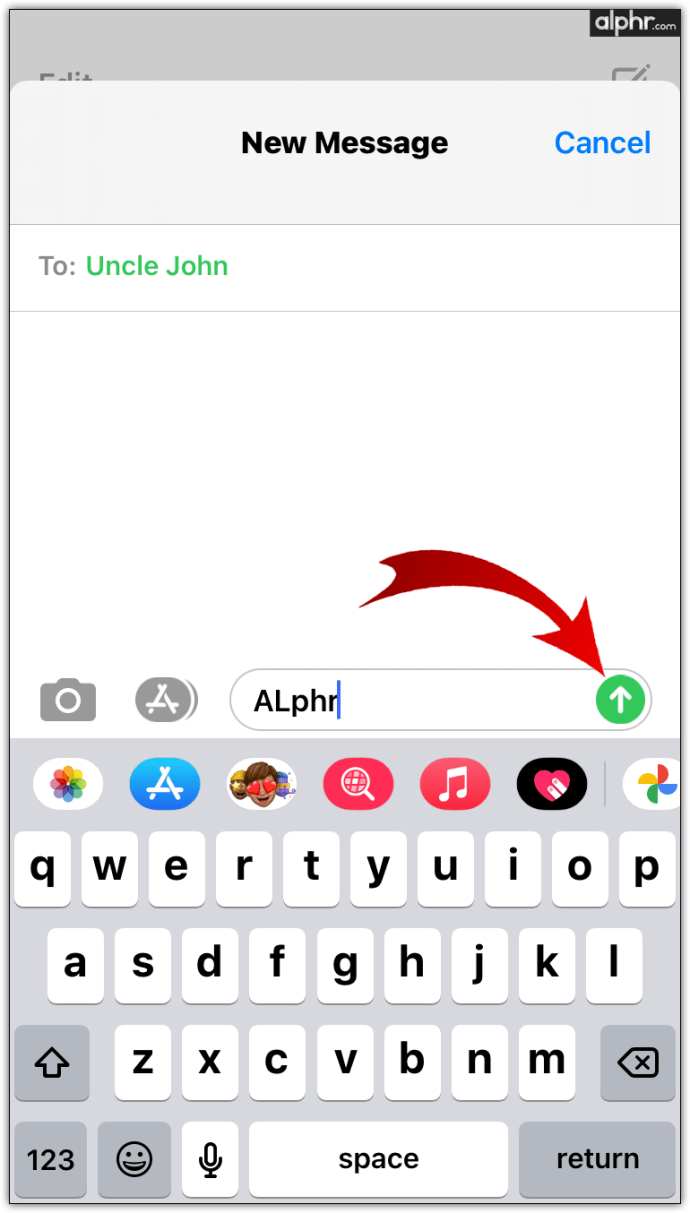
그리고 그대로 메시지가 전송됩니다! 당연히 서비스 요금이 부과될 수 있지만 SMS 비용은 일반적으로 저렴합니다.
문자 메시지를 온라인으로 저장하는 방법
오늘날은 연결된 세상이며, 문자 메시지를 온라인에 저장하고 이메일에 액세스하는 것과 같은 방식으로 액세스할 수 있습니다. 여러 목적지가 있으며, 그 중 개인 취향에 따라 선택 도구가 될 수 있습니다. 당신이 사용할 수있는:
- 구글의 지메일
- 개인용 컴퓨터
- Apple의 iCloud 또는 iTunes
- 휴대전화에 내장된 백업 도구입니다.
다음으로 이러한 도구가 다른 장치에서 어떻게 작동하는지 살펴보겠습니다.
iPhone에서 문자 메시지를 저장하는 방법
iPhone을 사용하는 경우 나중에 사용할 수 있도록 문자 메시지를 저장할 수 있는 몇 가지 옵션이 있습니다.
- Gmail 계정에 저장
- 저장하려는 텍스트 스레드를 엽니다.
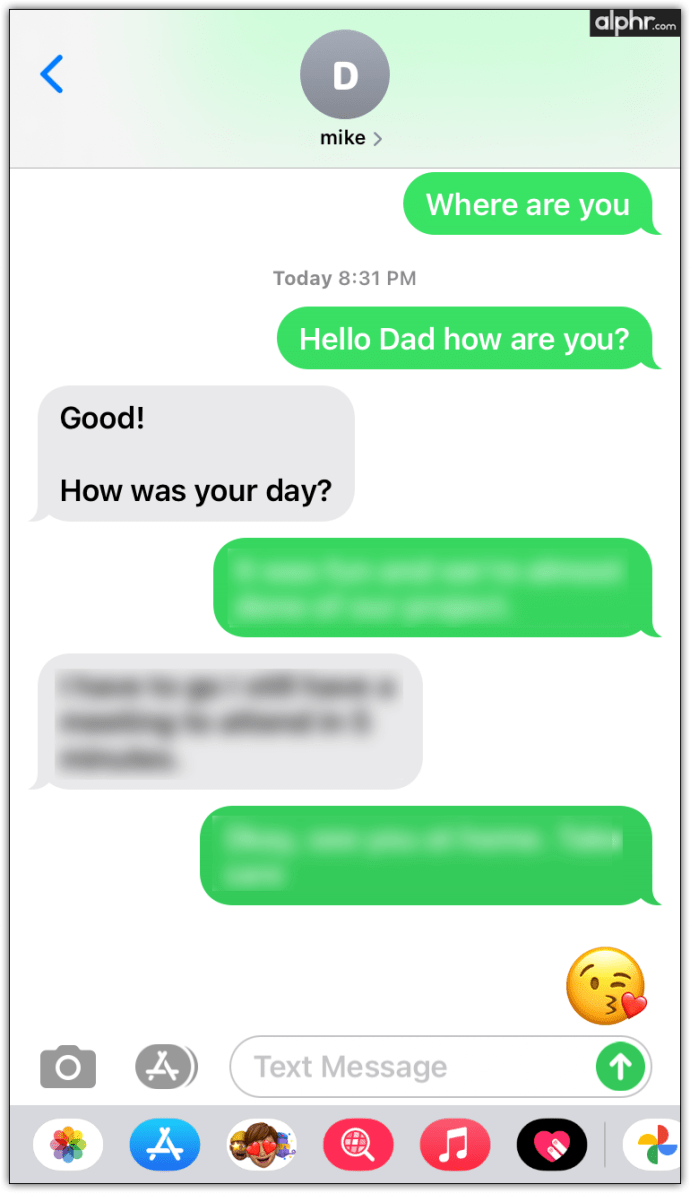
- 텍스트 중 하나를 길게 탭한 다음 "더보기..."를 탭합니다. 그러면 각 텍스트 옆에 확인란이 표시됩니다.
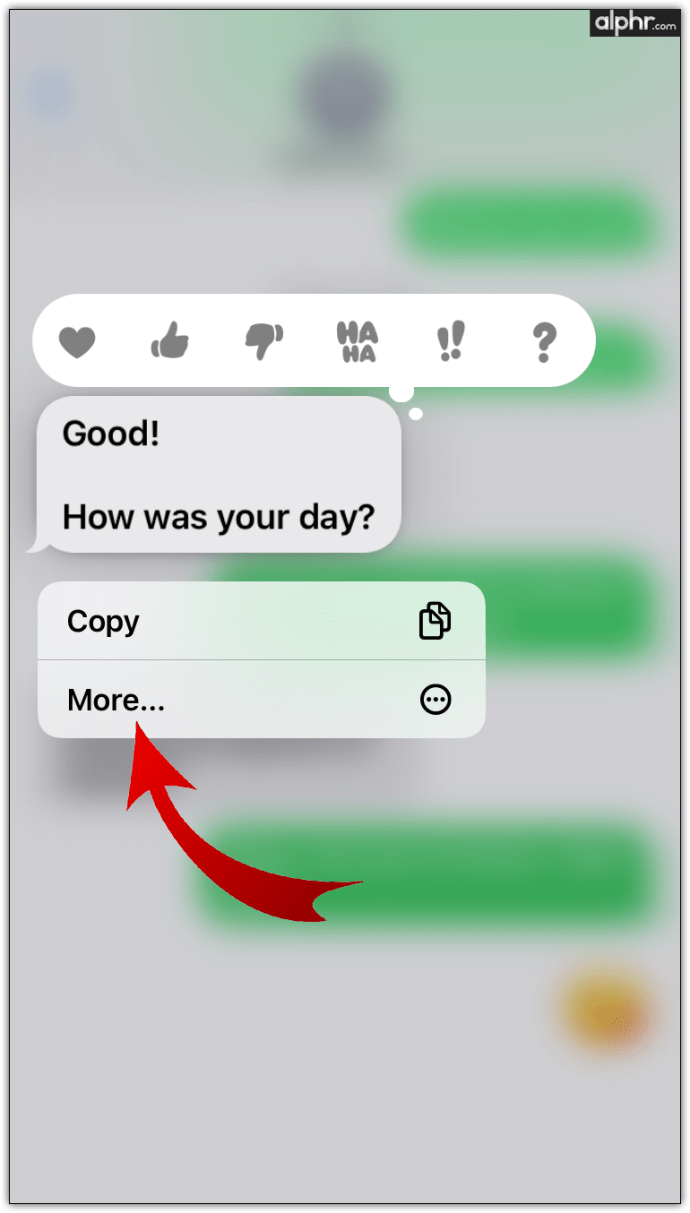
- 저장하려는 각 텍스트 옆의 확인란을 선택합니다.
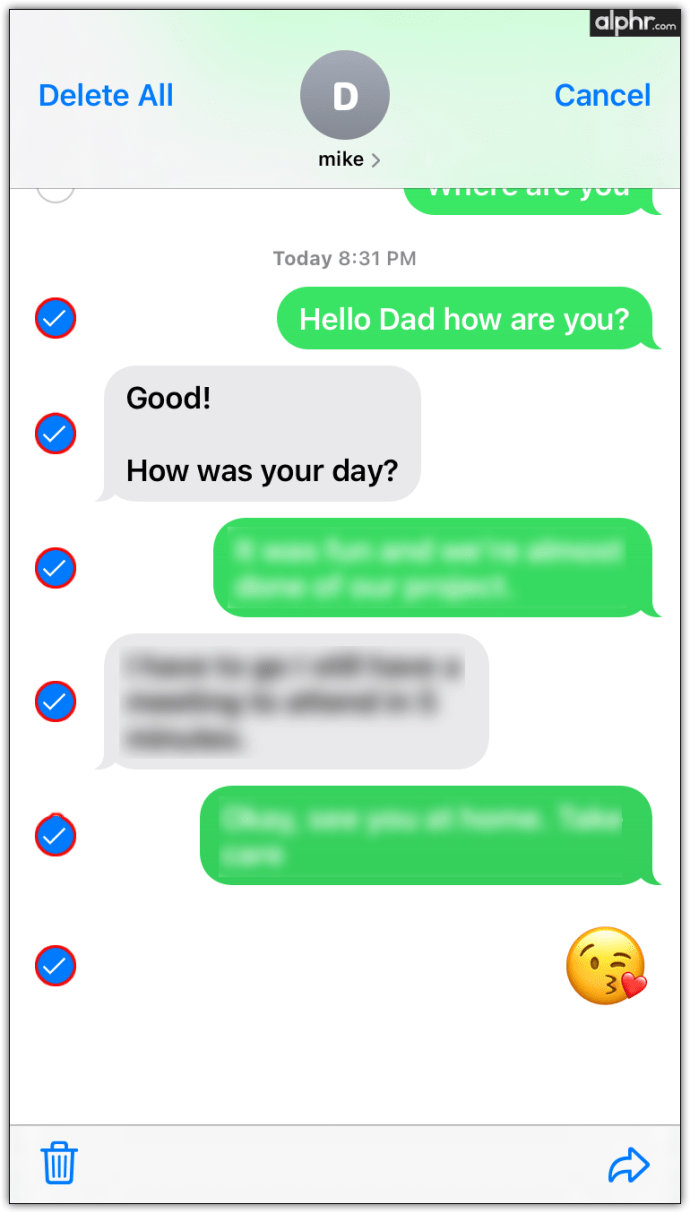
- 화면 오른쪽 하단 모서리에 있는 곡선 화살표를 탭한 다음 메시지를 저장할 이메일 주소를 입력합니다.
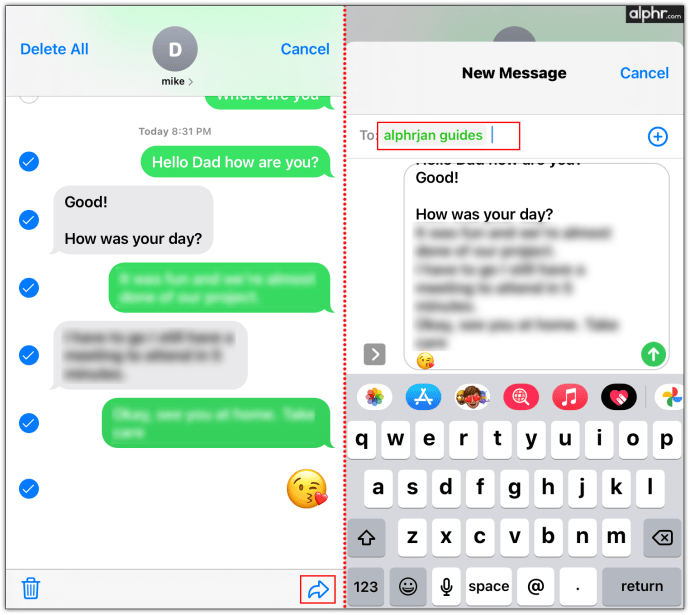
- 저장하려는 텍스트 스레드를 엽니다.
- iCloud에 저장모든 Apple 기기는 클라우드 스토리지를 제공합니다. iCloud 계정에 있는 거의 모든 항목의 백업을 생성할 수 있습니다. iPhone의 설정 섹션에서 "iCloud 백업"을 켜기만 하면 됩니다. 문자 메시지 외에도 이미지, 오디오 파일 및 비디오를 백업할 수 있습니다. 모든 백업은 예를 들어 새 iPhone을 구입한 후 필요할 때마다 버튼을 눌러 복원할 수 있습니다.
- Windows 또는 Mac 컴퓨터에 저장문자 메시지를 PC로 내보낼 수도 있습니다. 이렇게 하려면 iPhone을 컴퓨터에 연결하기만 하면 됩니다. 그러나 이 방법에는 문제가 있습니다. 컴퓨터에서 모든 메시지를 볼 수는 없습니다. 그렇게 하려면 타사 데스크톱 앱을 설치해야 합니다. 이 앱은 컴퓨터에 있는 모든 백업을 읽도록 설계되었습니다. 일반적으로 사용되는 앱은 Decipher TextMessage, PhoneView 및 CopyTrans입니다.
Android에서 문자 메시지를 저장하는 방법
대부분의 Android 휴대폰에는 문자 메시지에 대한 자동 백업을 제공하지 않는 메시징 앱이 함께 제공됩니다. 나중에 사용할 수 있도록 텍스트를 저장하려면 타사 앱의 서비스를 탭해야 합니다. 그런 면에서 SMS Backup+가 적합합니다.
앱을 설치한 후 화면의 지시에 따라 Google 계정에 연결해야 합니다. 그 후에는 보내는 모든 문자 또는 MMS가 Gmail 계정에 자동으로 저장됩니다.
또 다른 타사 앱인 SMS 백업 및 복원도 유사하게 작동합니다. Google 드라이브, Dropbox 또는 OneDrive에 메시지를 저장하는 옵션을 제공합니다. 그리고 그것의 좋은 점은 24시간마다 백업 시간을 예약할 수도 있다는 것입니다.
문자 메시지를 백업하는 방법
요즘 대부분의 메시징 앱에는 인터넷에 연결되어 있는 한 대화의 온라인 사본을 자동으로 생성하는 백업 옵션이 있습니다. 그러나 백업 옵션을 사용할 수 없는 경우 Android 장치를 사용하는 경우 Google 드라이브, OneDrive, Dropbox에서 대화를 백업할 수 있습니다. Mac을 소유하고 있다면 iCloud 또는 iTunes에서 텍스트 사본을 생성할 수 있습니다.
나중에 보낼 텍스트를 저장하는 방법
때로는 텍스트를 작성하는 도중에 무언가가 당신을 산만하게 하여 나중을 위해 그것을 포기하도록 강요합니다. 특히 비정상적으로 긴 메시지를 보내려는 경우 메시지를 처음부터 다시 작성해야 하는 것은 약간 성가실 수 있습니다. 좋은 점은 요즘 대부분의 스마트폰은 글을 쓸 때 자동으로 텍스트를 저장하도록 프로그래밍되어 있다는 것입니다. 휴대전화 배터리가 방전되더라도 메시징 앱을 다시 열기만 하면 중단한 부분부터 계속할 수 있습니다.
휴대폰이 자동으로 텍스트를 저장하지 않는 경우 나중에 사용할 수 있도록 "임시 폴더"에 텍스트를 수동으로 저장할 수 있습니다.
추가 FAQ
내 오래된 전화에서 문자 메시지를 저장하려면 어떻게 해야 합니까?
• 휴대전화에서 문자 메시지 앱 실행
• 저장하려는 스레드를 엽니다.
• 저장하려는 모든 문자 메시지를 선택합니다.
• 화면 오른쪽 하단 모서리에 있는 곡선 화살표를 누른 다음 메시지를 저장할 이메일 주소를 입력합니다.
문자 메시지를 저장하고 숨기려면 어떻게 합니까?
사용 중인 전화 유형에 따라 Google 드라이브, OneDrive 또는 iCloud에 문자 메시지를 저장할 수 있습니다. 메시지를 저장한 후 다른 사람의 눈에 띄지 않도록 숨기려면 두 가지 옵션이 있습니다.
• 휴대전화의 보관 기능 사용
보관 기능은 거의 모든 Android 메시징 앱에 있습니다. 그것을 사용하려면 특정 연락처를 길게 누르십시오. 그러면 전체 대화를 보관할 수 있는 옵션을 제공하는 팝업 창이 시작됩니다. 시간이 지남에 따라 보관된 메시지를 보려면 메시징 앱을 열고 오른쪽 상단 모서리에 있는 세 개의 작은 점을 누른 다음 "보관됨"을 선택합니다.
• 타사 앱 사용
문자 메시지를 숨기도록 설계된 응용 프로그램을 찾아 설치할 수도 있습니다. 이러한 앱의 대부분은 휴대전화의 앱 스토어에서 무료로 사용할 수 있습니다.
문자 메시지를 PDF로 저장하는 데 사용할 수 있는 앱은 무엇입니까?
이를 위해 일부 앱이 개발되었습니다. 가장 인기 있는 것들은 다음과 같습니다:
• 카피트랜스
• 폰뷰
• 아이 익스플로러
• 터치카피
문자 메시지를 어떻게 예약합니까?
보내고자 하는 텍스트를 작성한 후 보내기 버튼을 길게 누릅니다. 옵션 중 하나로 "예약 메시지"가 포함된 팝업 화면이 시작됩니다. 그런 다음 문자를 보낼 시간과 날짜를 입력해야 합니다.
텍스트를 저장하고 기억을 생생하게 유지
요즘에는 모든 문자 메시지를 잃어버려야 할 이유가 없습니다. 텍스트를 저장하는 데 사용할 수 있는 여러 도구가 있고 대부분이 무료이기 때문입니다. 또한 텍스트는 공간을 거의 차지하지 않으므로 저장 공간에 대한 걱정 없이 빠르게 수천 개의 텍스트를 내보낼 수 있습니다. 이렇게 하면 최고의 추억을 간직하고 원할 때마다 과거를 재현할 수 있습니다.
문자 메시지에서 가장 좋아하는 것은 무엇입니까? 오래된 텍스트를 저장하는 데 자주 사용하는 도구는 무엇입니까?
아래 의견 섹션에 알려주십시오.